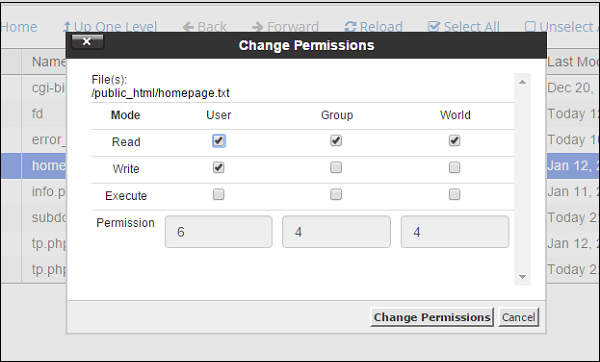Все файлы и каталоги в операционной системе Linux имеют права доступа. Эта функция дает пользователю возможность устанавливать разные уровни доступа для каждого пользователя, а также Операционная система получает возможность обрабатывать разные запросы на доступ к файлу. Эта функция делает систему более защищенной от потенциальных угроз безопасности. Есть три типа прав доступа —
-
Чтение — обозначается буквой «r» и номером 4, дает пользователю возможность только для чтения файла.
-
Запись — Обозначается буквой «w» и номером 2, дает пользователю возможность только для записи в файл.
-
Выполнить — Обозначается буквой «х» и номером 1, он дает возможность пользователю выполнять только файл.
Чтение — обозначается буквой «r» и номером 4, дает пользователю возможность только для чтения файла.
Запись — Обозначается буквой «w» и номером 2, дает пользователю возможность только для записи в файл.
Выполнить — Обозначается буквой «х» и номером 1, он дает возможность пользователю выполнять только файл.
Права доступа могут быть предоставлены и в группах, например, если мы хотим дать файл только для чтения и записи, мы можем присвоить «rw–» этому файлу или в числовой форме, мы можем присвоить число 6 — как 4 для читать и 2 для записи равно 6.
Эти права доступа предоставляются трем типам пользователей:
-
Пользователь — это владелец файла.
-
Группа — это группа пользователей, в которой находится владелец.
-
Мир — это относится ко всем остальным.
Пользователь — это владелец файла.
Группа — это группа пользователей, в которой находится владелец.
Мир — это относится ко всем остальным.
Мы даем права доступа в соответствии с типами файлов в cPanel. По умолчанию cPanel File Manager предоставляет пользователям 6-4-4 разрешения — 6 для пользователя, 4 для группы и 4 для мира. В большинстве случаев нам не нужно менять права доступа к файлам, если это не нужно.
Вы можете изменить права доступа к файлам в среде cPanel, выполнив следующие действия:
Шаг 1 — Перейдите в диспетчер файлов из cPanel Home.
Шаг 2 — Перейдите к файлу или папке, для которых вы хотите изменить разрешения, и выберите файл или папку одним щелчком мыши.
Шаг 3 — Нажмите ссылку «Разрешения» в верхнем меню файлового менеджера, и вы получите приглашение, как показано ниже.
Шаг 4 — Выберите разрешения в соответствии с вашими потребностями и нажмите «Изменить разрешения», чтобы сохранить новые права доступа к файлу.